IPhone Internet Storage lub folder DCIM jest pusty podczas podłączania do komputera - jak to naprawić?
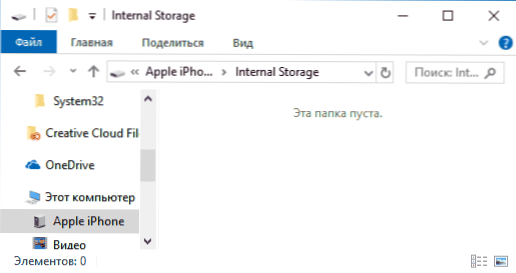
- 4208
- 439
- Wiara Kita
Na przykład podłączając iPhone'a z komputerem lub laptopem za pomocą kabla USB, aby przekazać z niego zdjęcie, można zauważyć, że sam iPhone jest widoczny w przewodniku, czasami widoczna jest pamięć wewnętrzna (pamięć wewnętrzna) Folder DCIM na nim (w nim (w IT zdjęcia i filmy są przechowywane), a są puste.
W tych instrukcjach, co zrobić, jeśli przechowywanie internetowe lub folder DCIM na iPhonie pokazuje „ten folder jest pusty”, gdy jest otwarty i jak można go wywołać.
Pierwszą rzeczą do zapamiętania jest: jeśli podłączysz iPhone'a z komputerem lub laptopem, ale nie odblokujesz go, nie uzyskasz dostępu do danych - pomimo faktu, że liczba zajętych miejsc w pamięci internetowej zostanie wyświetlona, Nie możesz zobaczyć, co nie jest bez odblokowania, to z powodów bezpieczeństwa.
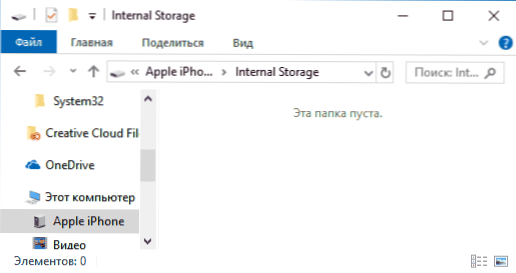
Korekta pustej pamięci internetowej lub DCIM na iPhonie
Jeśli przyczyną nie znajduje się w zablokowanym iPhonie, jak opisano w poprzednim akapicie, następujący najbardziej prawdopodobny powód, dla którego DCIM lub folder pamięci wewnętrznej jest pusty - brak iPhone'a „Zaufaj” na bieżącym komputerze.
Zwykle po podłączeniu iPhone'a do komputera po raz pierwszy w telefonie podano wiadomość o tym, czy komputer ten powinien zostać zaufany (jeśli komputer jest zainstalowany przez iTunes) lub „umożliwić urządzeniu dostęp do zdjęć i wideo”. Jeśli zezwalamy na dostęp, wyświetlana jest zawartość pamięci (nie wszystkie, ale tylko zdjęcia i filmy w DCIM). Jeśli klikniesz „Zakaz” - w przewodzie otrzymujemy „ten folder”.
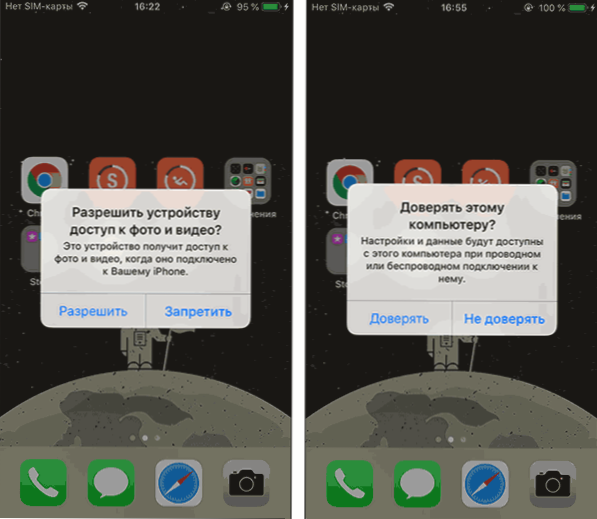
Z reguły, jeśli ponownie połączysz iPhone'a, ten komunikat pojawia się ponownie i masz okazję umożliwić dostęp i zobaczyć dane. Jeśli jednak tak się nie stanie, pojawienie się żądania można zwrócić przy użyciu następujących kroków:
- Odłącz iPhone'a od komputera lub laptopa.
- W telefonie przejdź do ustawień - główny - reset - resetowanie budowy Geon (w rzeczywistości ustawienia poufności również zostaną zresetowane, a twoje dane nie będą ucierpiały).
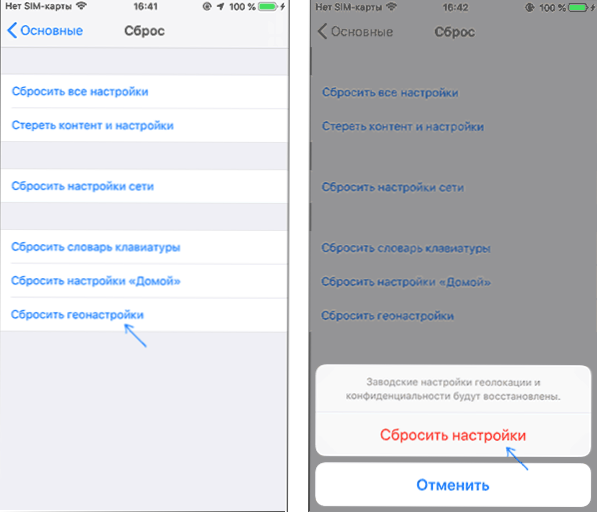
- Opcjonalny element, ale bardziej niezawodny - uruchom ponownie iPhone'a (przytrzymaj przycisk zasilania, wyłącz, a następnie ponownie wyłącz go).
- Ponownie podłącz iPhone do komputera, żądanie dostępu do danych lub zaufania do komputera powinno pojawić się na ekranie - umożliwić dostęp.
W rezultacie będziesz mieć dostęp do folderów pamięci internetowej i folderów DCIM, które będą zawierać Twoje zdjęcia i filmy.
Jeśli aplikacja iTunes jest zainstalowana na komputerze, możesz również użyć następującej metody:
- Podłącz iPhone'a do kabla komputerowego.
- Uruchom iTunes na komputerze i w menu Wybierz „Konto” - „Autoryzacja” - „Upoważnij ten komputer”.
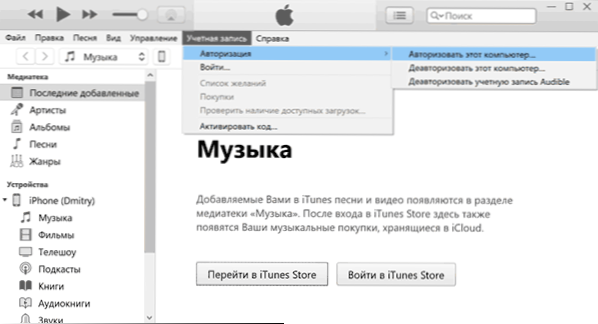
- Wprowadź hasło logowania i Apple ID w celu autoryzacji.
- Przez telefon może być konieczne wyrażanie zgody na zaufanie tego komputera.
- Po autoryzacji sprawdź, czy zawartość folderów na iPhonie stała się dostępna.
Jeśli chcesz być w stanie otworzyć zdjęcia i filmy z iPhone'a na komputerze, gdy ekran jest zablokowany, przejdź do identyfikatora Ustawienia i paralle kodu oraz w sekcji „Dostęp z blokadą„ włącz ”USB Axuals ".

